Web
Depois de criar um local, é hora de fazer upload de imagens. Com o DermEngine, você pode enviar imagens de três maneiras diferentes: do seu computador, Quick Snap ou um dermoscópio de câmera. Para adicionar imagens ao local do paciente, siga as instruções abaixo:
- Clique no botão Pacientes na barra de menu superior. Em seguida, selecione um paciente existente na sua lista de pacientes ou crie um novo perfil de paciente.
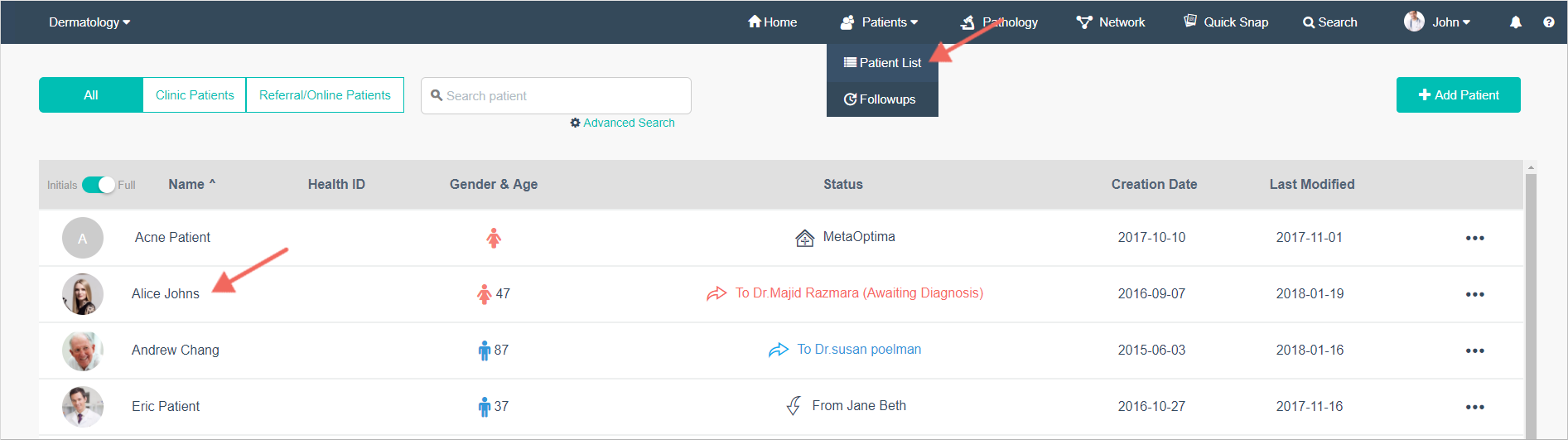
- Encontre o local que você deseja adicionar imagens a partir da Lista de Lesões no lado esquerdo.

- Clique no botão Carregar Imagem para carregar a visão geral e as imagens dermatoscópicas com um dos três métodos.
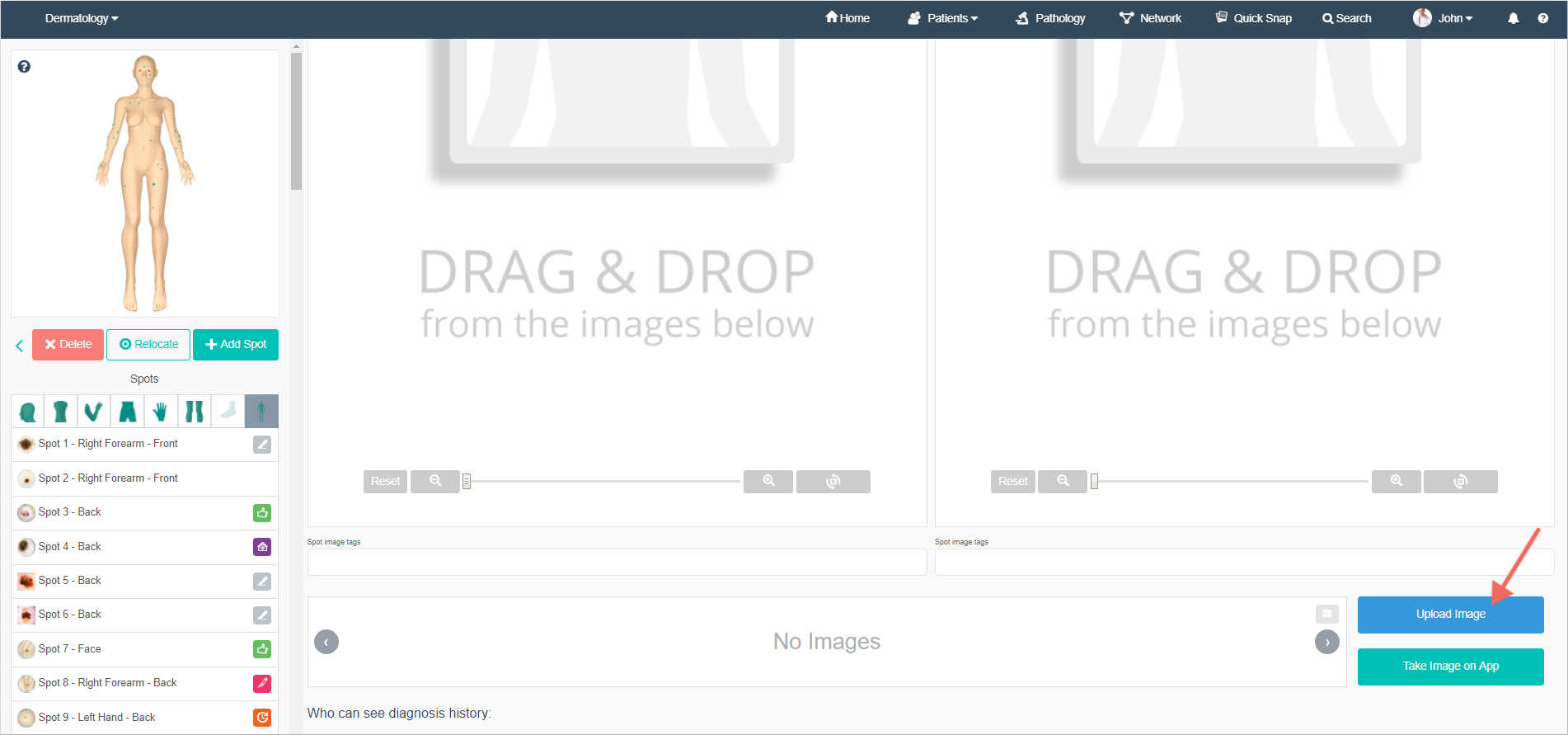
Opção 1: do seu computador
- Verifique se você está na guia Do seu computador. Adicionar Visão Geral e Imagem Derroscópica (s) e selecione Concluído
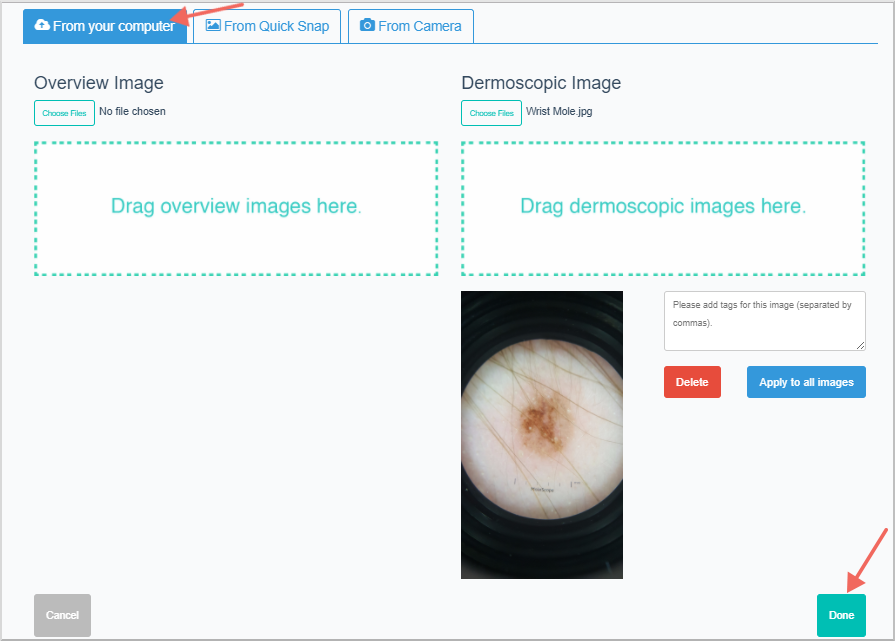
Opção 2: do Quick Snap
- Mude para a guia From Quick Snap. Escolha as fotos que você deseja enviar e selecione se elas são Visão geral ou dermatoscópica. em seguida, selecione Concluído.
- Selecione uma ou mais das imagens disponíveis na pasta Quick Snap e selecione Concluído.
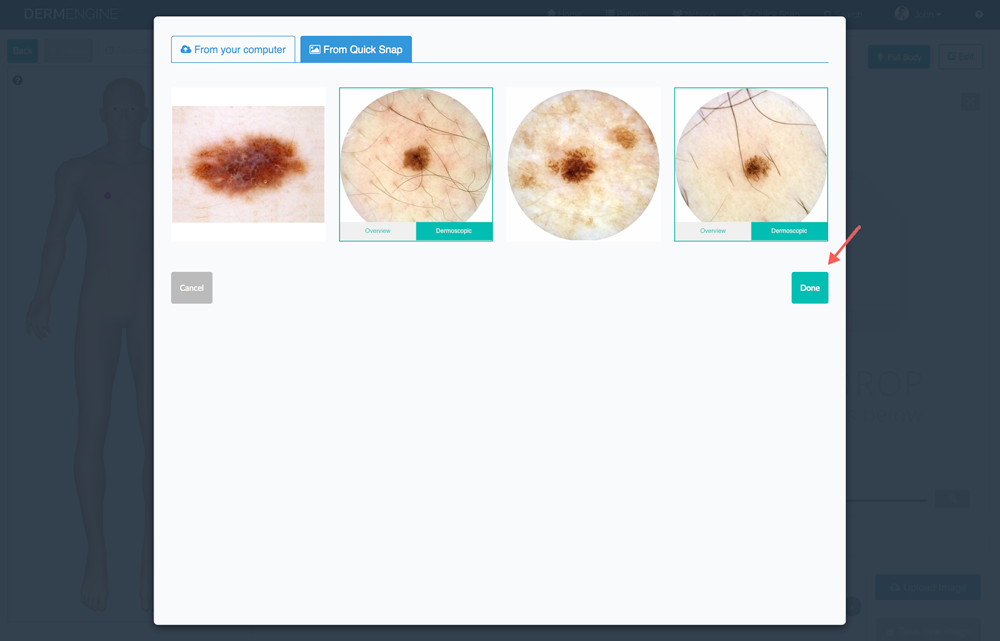
Opção 3: da câmera
- Selecione a guia Da Câmera. Escolha qual câmera você gostaria de usar do seu computador. Capture todas as imagens que você deseja tirar e clique em Concluído.
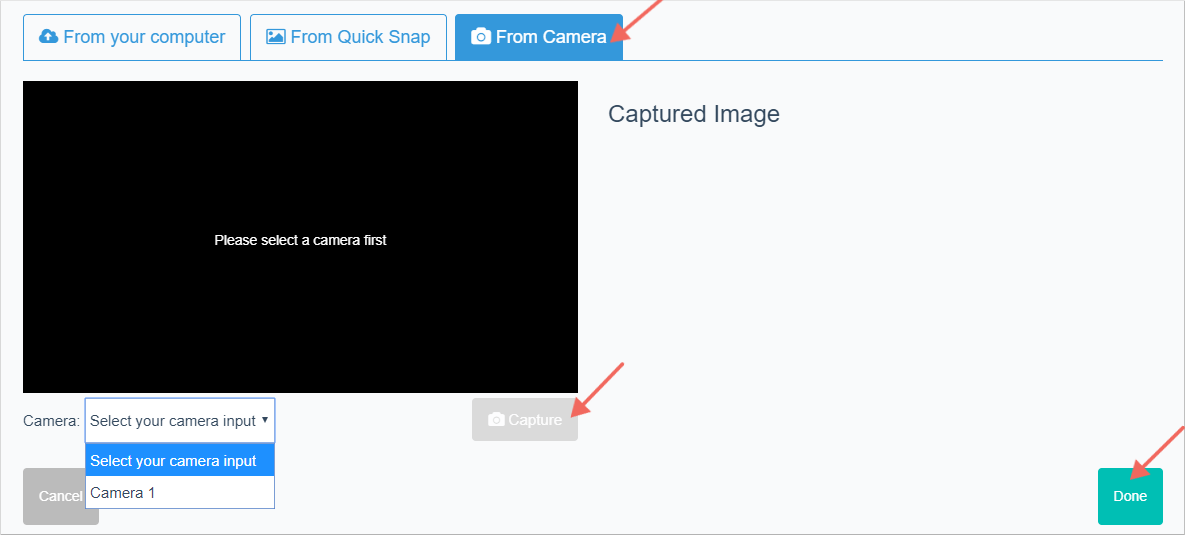
* Repita para cada lesão
Mobile
- Selecione o ícone "Adicionar Lesão"

- Marque o local da lesão no mapa corporal

- Adicionar Imagem clínica ou Dermatoscópica (s)
Opção 1: usando o dermatoscópio
- Adicionar Imagem Geral (sem dermoscópio)

- Adicionar imagem dermatoscópica tocando no ícone da câmera

Opção 2: da biblioteca do seu celular
- Adicionar Imagem Geral (sem dermatoscópio)

- Adicionar imagem (s) dermatoscópica (s)
- Clique no ícone da câmera no canto inferior direito

- Clique em Biblioteca no canto superior direito e adicione imagens

- Selecione Biblioteca de Fotos e adicione imagens.

* Repeat for each Lesão
